Многие дистрибутивы LINUX снабжаются инсталляционной программой, которая будет руководить в процессе инсталляции и автоматизирует некоторые из описанных шагов.
В общем случае жесткие диски разбиваются на разделы, где отдельные разделы выделяются отдельным операционным системам.
После того, как переразбили диск, чтобы выделить место под LINUX, можно начать инсталляцию. Краткое описание процедур:
· загрузите средства инсталляции LINUX;
· выполните fdisk под LINUX для создания разделов;
· выполните mke2fs и mkswap для создания файловой системы LINUX и области свопинга;
· инсталлируйте программы LINUX;
· инсталлируйте либо загрузчик boot-файла LILO на диске, или создайте загрузочную дискету для загрузки новой LINUX-системы.
Первый шаг – загрузить средства инсталляции LINUX. В большинстве случаев это загрузочная дискета. При загрузке с дискеты будет предъявлено меню, которое поможет в процессе инсталляции. В других дистрибутивах при загрузке дискеты выдается подсказка login.
133 Суть установки программ в Linux.
Если инсталлируете дистрибутив Slackware, то все, что требуется, это загрузить загрузочную дискету, которую создали, следуя предыдущему разделу.
Для инициации распознавания оборудования нужно ввести соответствующие параметры после подсказки загрузчика, используя следующий синтаксис: ramdisk
Существует ряд доступных параметров:
Например, если у диска 683 цилиндра, 16 головок и 32 сектора, вводится: ramdisk hd=683,16,32.
Дисководы и разделы под LINUX имеют другие имена, по сравнению с другими операционными системами. Под MS DOS дисководы гибких дисков именуются A: и B:, в то время, как разделы жесткого диска именуются C:, D:, и т.д. В LINUX соглашение о именах совсем другое. Например, /dev/fd0 соответствует первому дисководу и /dev/fd1 соответствует второму дисководу (B:). /dev/hda соответствует первому жесткому диску, /dev/hda1 соответствует первичному разделу 1 первого жесткого диска.
Драйверы устройств находятся в каталоге /dev. После загрузки средств инсталляции выполняется команда fdisk: fdisk , где имя устройства в LINUX, которому нужно выделить раздел. Например, fdisk /dev/hda.
Для создания нового раздела используется команда n. Выйти из программы fdisk, без сохранения произведенных изменений, можно командой q. Выйти из программы fdisk с записью изменений в таблице разделов можно командой w.
Некоторые дистрибутивы подготавливают область свопинга автоматически или через соответствующую опцию меню инсталляции. Многие дистрибутивы потребуют создать и активизировать область свопинга до инсталляции программ.
Команда создания раздела для свопинга называется mkswap и имеет вид: mkswap -c , где – имя раздела свопинга, а – размер этого раздела в блоках.
Например, если ваш раздел свопинга /dev/hda3 и имеет размер в 10336 блоков, используйте команду: # mkswap -c /dev/hda3 10336
Опция -c команды mkswap обеспечивает проверку плохих блоков в разделе при создании области свопинга.
Установка программ в Ubuntu
Если будет использоваться несколько разделов для свопинга, необходимо выполнить соответствующие команды mkswap для каждого раздела.
Команда подготовки области свопинга – swapon имеет вид: swapon .
Для вышеприведенного примера, чтобы подготовить область свопинга на /dev/hda3, необходимо выполнить команду: # swapon /dev/hda3
Перед тем, как использовать разделы LINUX для хранения файлов, нужно создать на них файловые системы. Создание файловой системы аналогично форматированию раздела под MS DOS. В LINUX возможно несколько типов файловых систем. Каждый тип файловой системы имеет свой формат и характеристики.
Наиболее популярный тип файловой системы – это Second Extended Filesystem или EXT2FS.
При инсталляции дистрибутива, например, Slackware файловые системы создаются автоматически инсталляционной процедурой.
Для создания файловой системы вручную используется команда: mke2fs -c . Например, для создания файловой системы из 82080 блоков на /dev/hda2, используется команда: # mke2fs -c /dev/hda2 82080
Многие дистрибутивы имеют самодокументированные программы, которые помогают пользователю пройти весь путь инсталляции. В других дистрибутивах нужно примонтировать файловую систему к конкретному каталогу (например, /mnt) и вручную скопировать туда программы.
Если инсталлируете Slackware, после создания разделов нужно использовать команду: # setup. Она предоставит меню, с помощью которого будет проводиться инсталляция.
Например,при выбореопции менюAddswap будет предъявлен список доступных разделов для свопинга, а опция меню Disk sets позволит выбрать дисковые наборы, которые будете инсталлировать. Наконецпункт меню Install непосредственно инсталлирует программы в вашу систему.
Воспользуйтесь поиском по сайту:

studopedia.org — Студопедия.Орг — 2014-2023 год. Студопедия не является автором материалов, которые размещены. Но предоставляет возможность бесплатного использования (0.009 с) .
Источник: studopedia.org
Linux: как инсталлировать программное обеспечение

В дистрибутивах Linux программное обеспечение разделено на пакеты, которые можно инсталлировать независимо друг от друга. При установке системы на новый компьютер пользователь выбирает группу “стартовых” пакетов, копируемых в систему.
Подобный подход упрощает многие аспекты системного конфигурирования и является одним из ключевых преимуществ Linux в сравнении с традиционными разновидностями UNIX. К сожалению, он же усложняет задачу описания дистрибутивов, поскольку не всегда ясно, какие пакеты являются “частью” того или иного дистрибутива. Можно ли считать таковым пакет, если он есть на инсталляционном компакт-диске, но не устанавливается по умолчанию? А если он имеется на дополнительных компакт-дисках, которые прилагаются к “профессиональной” версии дистрибутива?
В этой статье я в основном описываю стандартный вариант инсталляции демонстрационных дистрибутивов. Если говорится о том, что такой-то пакет отсутствует в стандартном варианте инсталляции, то это не означает, что его вообще нет в системе или он не поддерживается в данном дистрибутиве. Ниже рассказывается о том, как узнать, что входит в дистрибутив, и как достать то, чего в нем нет.
В первую очередь воспользуйтесь командой which , чтобы определить, “прописана” ли нужная утилита в строке поиска (переменная среды PATH ). Например, следующая команда сообщает о том, что компилятор GNU C инсталлирован в каталоге /usr/sbin :
$ which gcc /usr/bin/gcc
Если команда which не помогла, воспользуйтесь командой whereis , которая ведет поиск в системных каталогах без учета строки поиска. Учтите также, что в некоторых системах команда which не отображает файлы, для которых отсутствует право выполнения. Например:
$ which ipppd /usr/bin/which: no ipppd in (/bin:/usr/bin:/sbin:/usr/sbin)
$ whereis ipppd ipppd: /usr/sbin/ipppd $ ls -l /usr/sbin/ipppd -rwx—— 1 root root 124924 Aug 3 2000 /usr/sbin/ipppd
Другой вариант — это чрезвычайно удобная команда locate , которая просматривает предварительно скомпилированный индекс файловой системы в поиске имен файлов, соответствующих заданному шаблону.
С ее помощью можно искать не только программы или пакеты, но и файлы любых типов. Например, если не известно точно, где искать файл заголовков signal.h (в нем содержатся определения сигналов Linux), попробуйте поступить так:
$ locate signal.h /usr/include/asm/signal.h /usr/include/linux/signal.h /usr/include/signal.h /usr/include/sys/signal.h
База данных команды locate обычно регенерируется каждую ночь командой updatedb , которая запускается демоном cron. Следовательно, результаты работы команды locate не всегда отражают последние изменения в системе.
Если известно имя искомого пакета, воспользуйтесь системными утилитами обработки пакетов, которые непосредственно проверят наличие пакета. Например, в Red Hat, Fedora и SUSE следующая команда определяет наличие интерпретатора языка Python:
$ rpm -q python python-1.5.2-27
Если нужный пакет не инсталлирован, прежде всего, его следует поискать с помощью системы автоматического управления пакетами данного дистрибутива. Все дистрибутивы поддерживают ту или иную форму системы обновления старых и поиска новых пакетов в Internet. Наиболее распространенными системами являются yum и APT .
Например, в системе Debian, в которой использована APT , для получения и установки последней версии Python можно использовать следующую команду:
$ apt-get install python
Программное обеспечение для Linux создается независимыми группами разработчиков, выпускающих программы в виде исходных кодов. Авторы дистрибутивов затем берут исходные коды, компилируют их в соответствии с особенностями конкретной системы и включают в дистрибутив полученные бинарные файлы. Как правило, намного проще инсталлировать бинарную версию пакета, предназначенную для данного дистрибутива, чем искать и компилировать исходный код. Но нужно учитывать, что иногда авторы дистрибутивов на один-два выпуска отстают от текущей версии пакета.
Если в двух дистрибутивах используется одна и та же система обработки пакетов, то это еще не означает, что пакеты обоих дистрибутивов будут взаимозаменяемыми. Например, в Red Hat и SUSE применяется система RPM, однако структура их файловых систем неодинакова. Рекомендуется всегда пользоваться пакетами, созданными для конкретного дистрибутива.
Если поиск не дал результатов, посетите какой-нибудь Web-архив программ, например freshmeat.net, или просто введите имя пакета в поисковой системе Google.
Источник: oracle-patches.com
Как устанавливать программы для Linux


Магазины приложений, менеджер пакетов, терминал или привычные установщики — выбирайте способ себе по душе.
Как устанавливать программы для Linux через магазин приложений
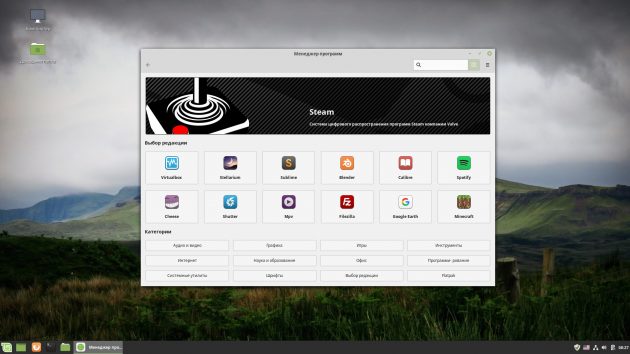
Это самый простой и удобный способ, который лучше всего подходит новичкам. Никакой возни с терминалом и поиском.
Магазины приложений позволяют найти большинство программ в специальных библиотеках Linux — репозиториях. Оттуда же качаются обновления, патчи — в общем, всё подряд.
Откройте магазин приложений из главного меню. В разных дистрибутивах он может иметь вариативные названия, но принцип работы везде одинаков.
- GNOME Software используется в дистрибутивах с графической оболочкой GNOME.
- Discover установлен в дистрибутивах KDE. Как и подобает приложению KDE, очень красив и при этом довольно удобен.
- «Менеджер программ» — в Linux Mint.
- AppCenter — в elementary OS.
- Deepin Software Center — в Deepin Linux.
Введите название программы в строку поиска и выберите нужную в окне результатов. Нажмите на кнопку «Установить», введите свой пароль, а затем просто дождитесь окончания процесса.
Магазин приложений автоматически найдёт нужную программу и установит её.
Как устанавливать программы для Linux через терминал
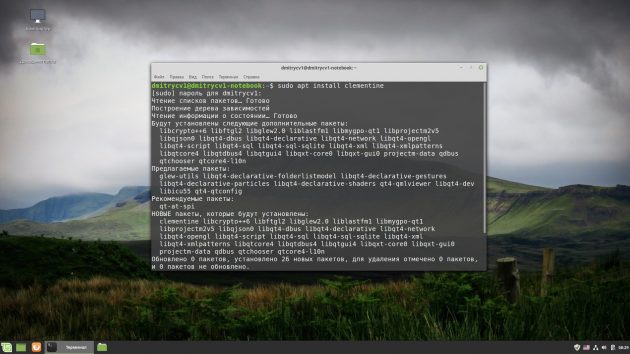
Хотите верьте, хотите нет, но это даже быстрее, чем искать приложение в магазине. Нужно всего лишь скопировать команды с сайта разработчика (ищите в разделе «Установка») и поочерёдно вставить их в терминал, нажимая Enter.
Например, вы хотите установить популярный плеер Clementine. Открываем сайт разработчика и видим набор команд для установки.
- sudo add-apt-repository ppa:me-davidsansome/clementine — добавляем в систему адрес репозитория, откуда будут качаться программа, а в дальнейшем обновления для неё. Последует предложение ввести пароль — сделайте это.
- sudo apt update — приказываем системе обновить список пакетов.
- sudo apt install clementine — начинаем установку.
Прежде чем вводить команды в терминал, убедитесь, что они относятся к вашему дистрибутиву.
Как устанавливать программы для Linux через графический менеджер пакетов
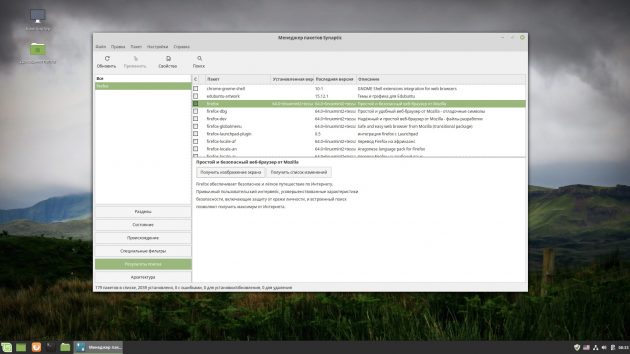
Менеджер пакетов в Linux — это программа, которая автоматически скачивает другие программы из репозитория, устанавливает и удаляет их. В разных дистрибутивах Linux свои менеджеры. В Debian, Ubuntu и их родственниках используется APT, в CentOS и Fedora есть DNF, в openSUSE — Zypper, и в Arch Linux — pacman.
Когда вы устанавливаете программы через терминал, вы отдаёте команды вашему менеджеру пакетов. Но куда удобнее управлять этими данными через графический интерфейс, например через Synaptic в Ubuntu или Pamac в Arch. Ищите его в главном меню по запросу «Менеджер пакетов».
- Запустите менеджер пакетов.
- Введите в поисковой строке имя нужной программы.
- Выделите найденный элемент, а затем нажмите на кнопку «Установить».
- Введите свой пароль пользователя и подождите, пока менеджер пакетов скачает и установит нужную программу.
Как устанавливать программы для Linux с помощью установочных файлов
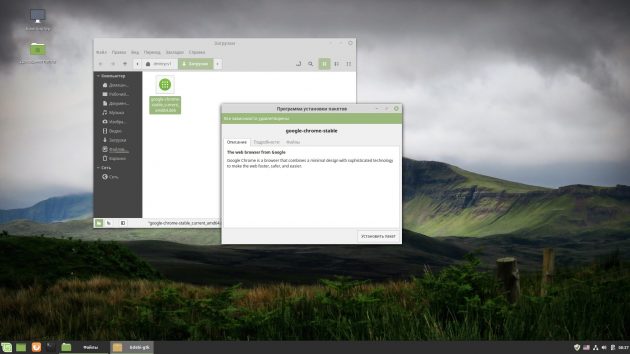
Именно так инсталлируют программы в Windows: открывают в браузере сайт разработчика, скачивают установщик и запускают его двойным щелчком.
Но в Linux лучше всё ставить из репозиториев — тогда программы будут автоматически обновляться сами и возни с ними будет меньше.
Если то, что вам необходимо, отсутствует в репозиториях, вот как можно решить вопрос:
- Найдите сайт разработчика приложения и скачайте установщик, подходящий к вашему дистрибутиву.
- Откройте его двойным щелчком и нажмите «Установить».
- Введите свой пароль и дождитесь завершения процесса инсталляции.
Источник: comdas.ru